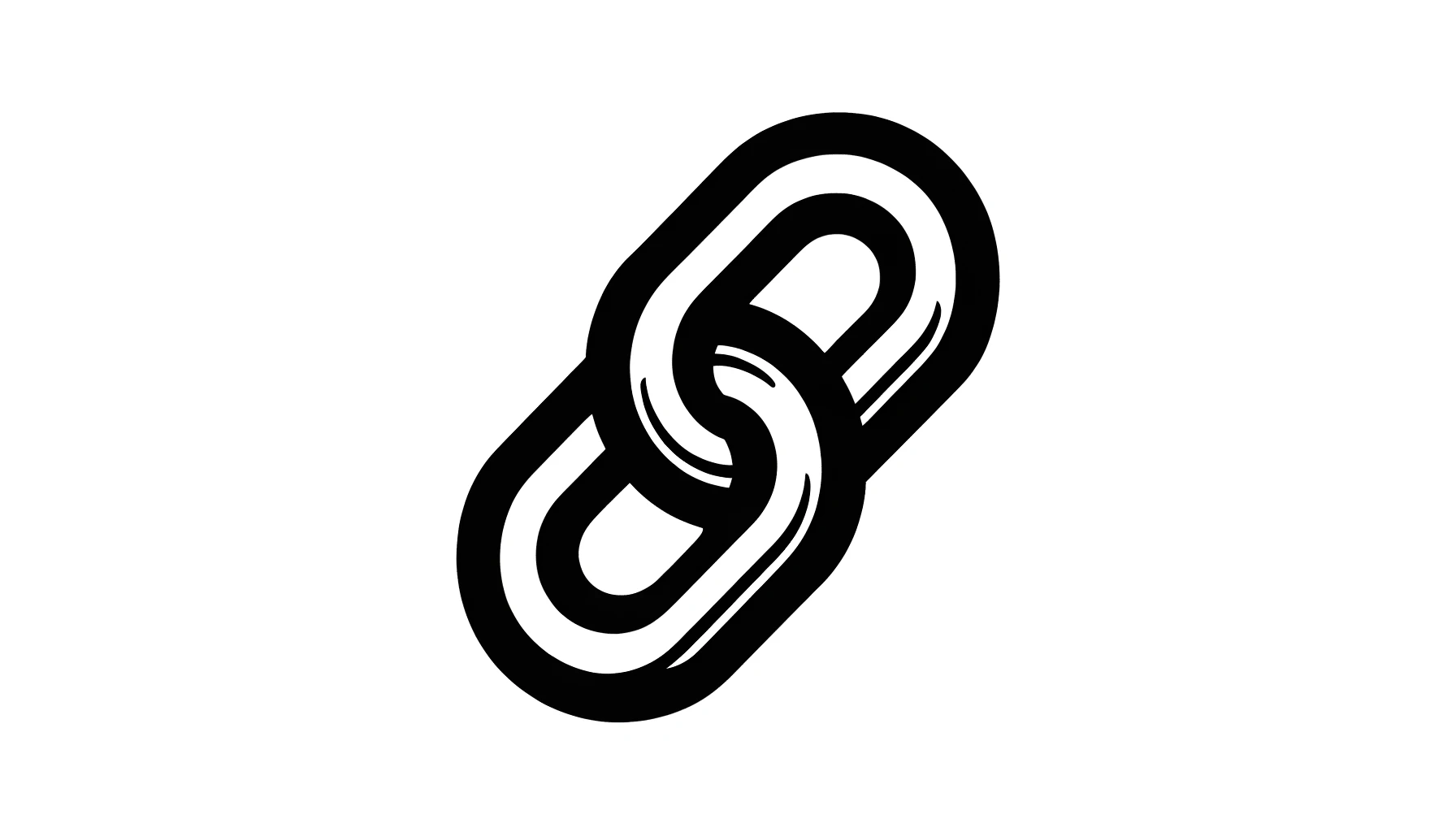WordPress パーマリンク設定は、ブログ記事を書く前に必ずやっておくべき重要な設定です。
運営途中でパーマリンク設定を変更してしまうと、アクセス数が一気にガタ落ちする可能性があります。その理由と、おすすめ設定を解説します。
パーマリンクとは
パーマリンクとは、各ページの URL のことです。
たとえば、当サイト(ブログの羅針盤)の「【1-1】ブログのコンセプトを決める」という記事は、以下の URL となっています。
https://tsukushijack.xsrv.jp/guide/concept/当サイト(ブログの羅針盤)の「【3-1】WordPress インストール手順」は、以下の URL です。
https://tsukushijack.xsrv.jp/guide/wordpress-install/赤字の部分がページごとに固有のものとなっているので、読者はこの URL を覚えていれば(ブックマークすれば)いつでも同じページにアクセスできます。
検索エンジンも、各ページごとの URL を認識して検索結果にリンクを表示してくれます。
もしこの URL がアクセスするたびに変わると、どうなるでしょうか。ブックマークからアクセスしても検索サイトからアクセスしても同じページが表示されないため、読者は困ってしまいますよね。
そのため、各ページの URL はよほどのことがないかぎり変えないのが鉄則です。
WordPress はパーマリンク設定をいつでも自由に変更できますが、ブログ運営途中で設定を変更すると全ページの URL が書き換えられてしまいます。
読者も検索エンジンも書き換えられる前のページを見つけられなくなってしまうので、アクセス数はガタ落ちしてしまうでしょう。
記事を書き始める前にパーマリンク設定をしておき、その後は設定を変更しない、と覚えておいてください。
WordPress パーマリンクの種類
WordPress のパーマリンクは自由に設定できます。代表的なパターンが設定画面にあるので見てみましょう。
管理画面の「設定」から「パーマリンク」に入ります。
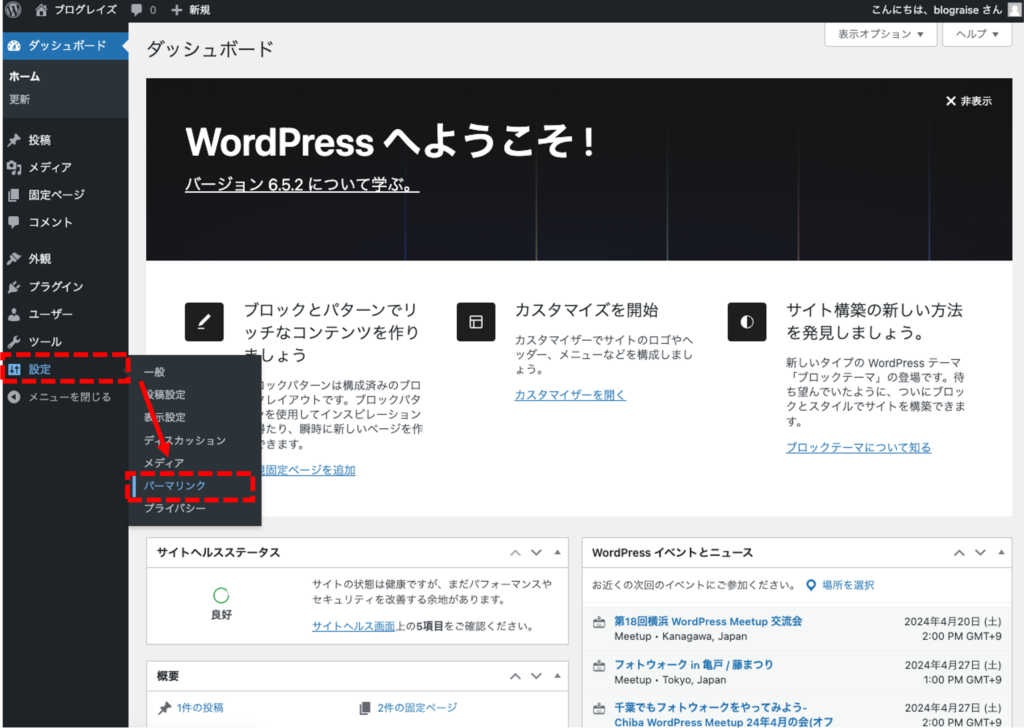
パーマリンク設定画面に、設定パターンが表示されています。
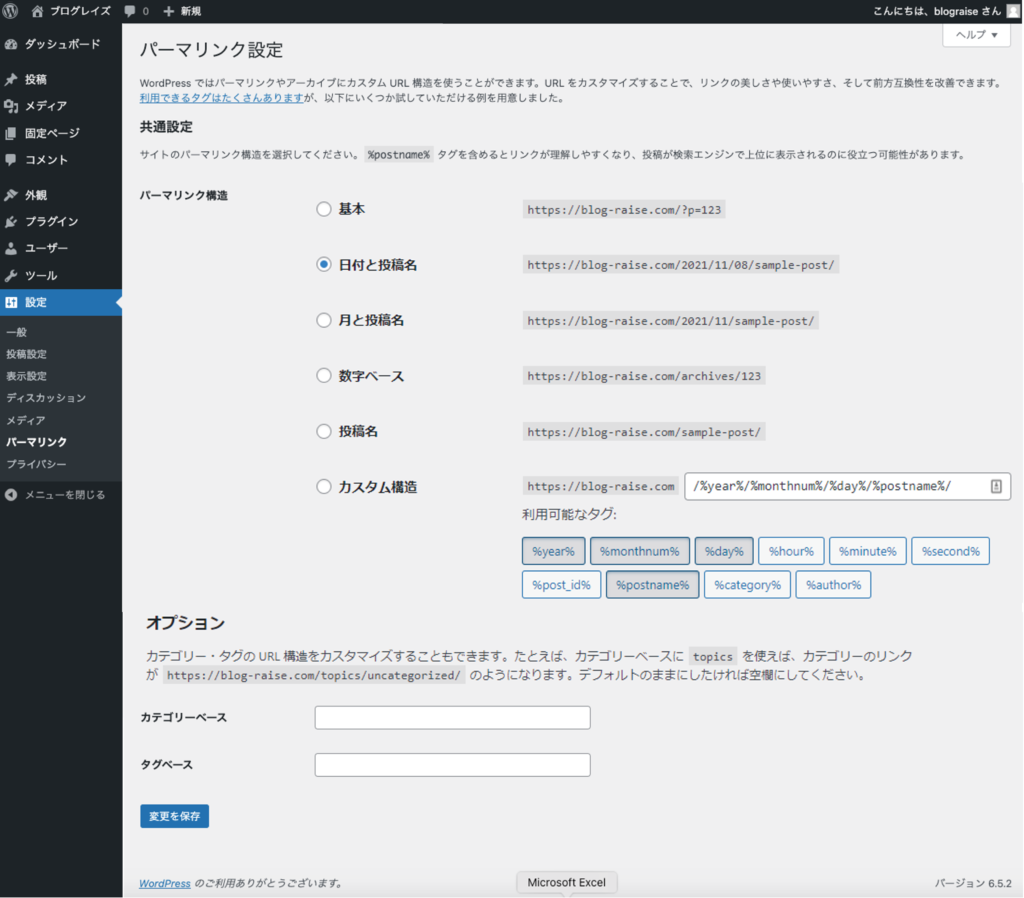
| パターン | 概要 | 対象例 |
|---|---|---|
| 基本 | 連番が振られるパターン | 扱いにくいので非推奨 |
| 日付と投稿名 | 公開日が含まれるパターン | 日記サイト / ニュースサイト |
| 月と投稿名 | 年月が含まれるパターン | 日記サイト / ニュースサイト |
| 数字ベース | 「基本」に近いパターン | URL にこだわらない方向け |
| 投稿名 | 最もシンプルなパターン | すべてのサイトにおすすめ |
| カスタム構造 | 自由に設定できる | こだわりがある方向け |
個人ブログに最もおすすめなのは「投稿名」パターンです。
パーマリンク設定に「投稿名」をおすすめする理由
理想的なパーマリンクは、以下の条件を満たすものです。
- ずっと同じ URL を使い続ける
- できるだけシンプルにする
- ページの内容を表す語句を含める
これは、Google の「SEO スターターガイド」に基づいています。
ずっと同じ URL を使い続ける
先述のとおり、各ページの URL はよほどのことがないかぎり変えないのが鉄則です。
たとえば、「年月日」を含むパーマリンク設定にしたとき、記事を編集するときに公開日を変更すると、年月日の数字が変わってしまいます。
公開日変更例
https://example.com/2021/11/abc/
↓
https://example.com/2022/01/abc/
こうなると鉄則から外れてしまいますね。
ニュース記事など、そのときにしか必要とされない記事であればこの形でも問題ないと思います(あとから再編集することがないため)。
しかし、「おすすめクリスマスケーキ 2024 年」という記事を 2025 年版に書き換えたときなど、公開日も最新にすると URL が変わってしまいます。かと言って、2025 年の記事なのに URL が 2024 だとちょっと違和感があるでしょう。
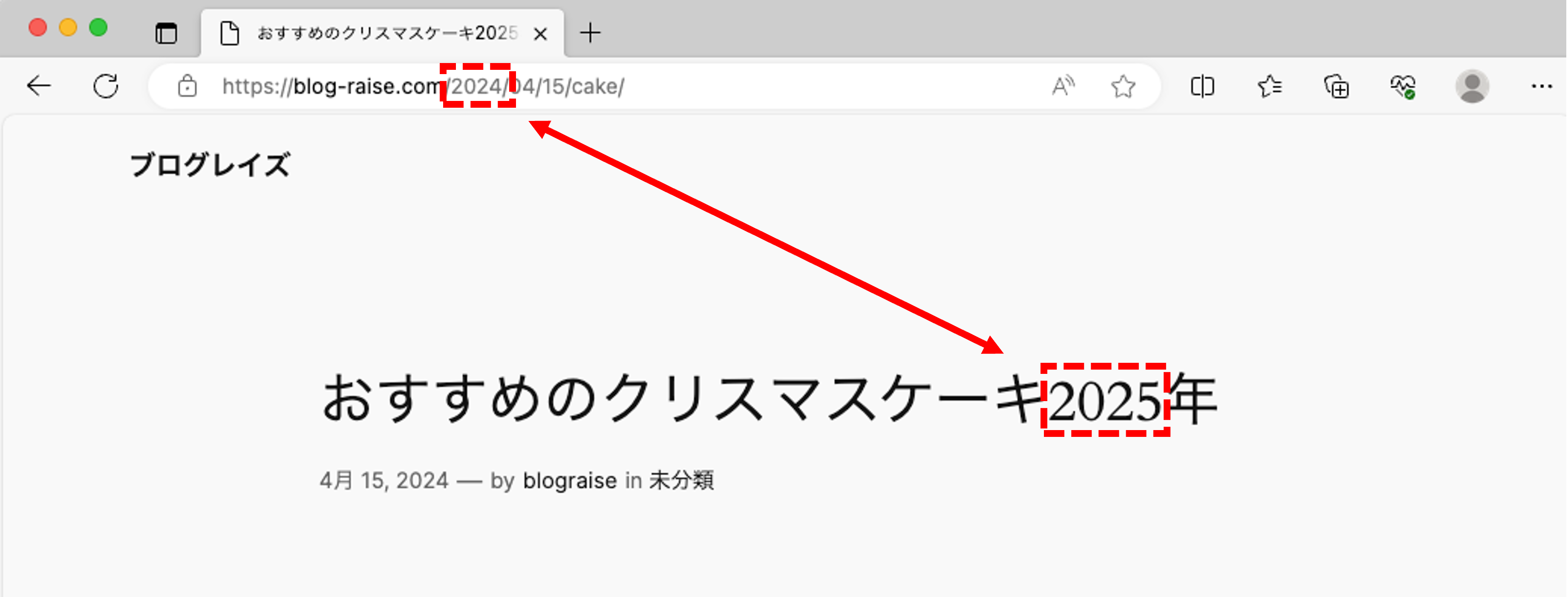
パーマリンク設定を「投稿名」にしておけば年月日は含まれないので、公開日を変更しても同じ URL を使い続けられます。
「カスタム構造」を使って、パーマリンクにカテゴリー名を含めるケースも同様です。この場合、あとでカテゴリーを変更すると URL も変わってしまいます。
カテゴリー変更例
https://example.com/blog/abc/
↓
https://example.com/wordpress/abc/
こちらも「投稿名」にしておけば回避できますね。
ページの内容を表すシンプルな URL にする
公開日もカテゴリーも変更しない予定であれば、含めてしまっても大丈夫です。年月日やカテゴリー名をパーマリンクに含めても、複雑でわかりづらい URL になるわけではありませんし。
変更する可能性と管理のしやすさを考えると、「投稿名」がベストです。
記事の ID に基づいて数字をパーマリンクに含めるパターンもありますが、SEO スターターガイドに基づくのであれば、ページの内容を表す語句を入れたほうがよいと思います。
NG 例
https://example.com/1234OK 例
https://example.com/wordpress-guide/OK 例のほうが、URL だけでページの内容を何となく推測できます。
これは読者向けというより、検索エンジンが理解しやすくするための施策に近いかもしれません。ただし、ページの内容を表す語句を入れたから検索上位に入りやすい、というわけでもないので誤解されませんように…。
URL を変更しないのであれば、どの形でも検索評価は同じです。万人向けの無難な設定が「投稿名」という理解で問題ないでしょう。
パーマリンク設定変更方法
パーマリンクの設定は、先ほどの設定画面で選択して保存するだけで完了します。
いずれかのスタイルを選択すると、「カスタム構造」にも反映されますが、そちらは無視してかまいません。
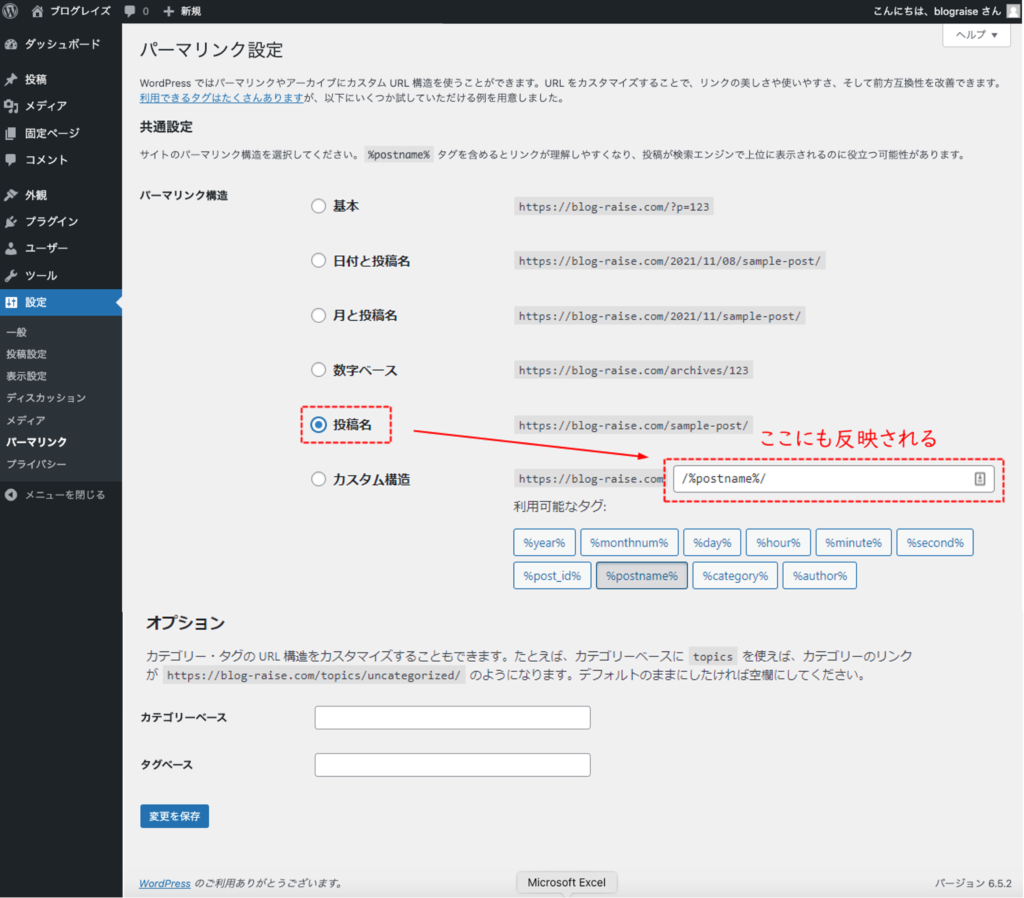
末尾のスラッシュは必要?
「投稿名」を選択したさい、カスタム構造を編集して「末尾のスラッシュを付ける・外す」の両パターンを設定できます。
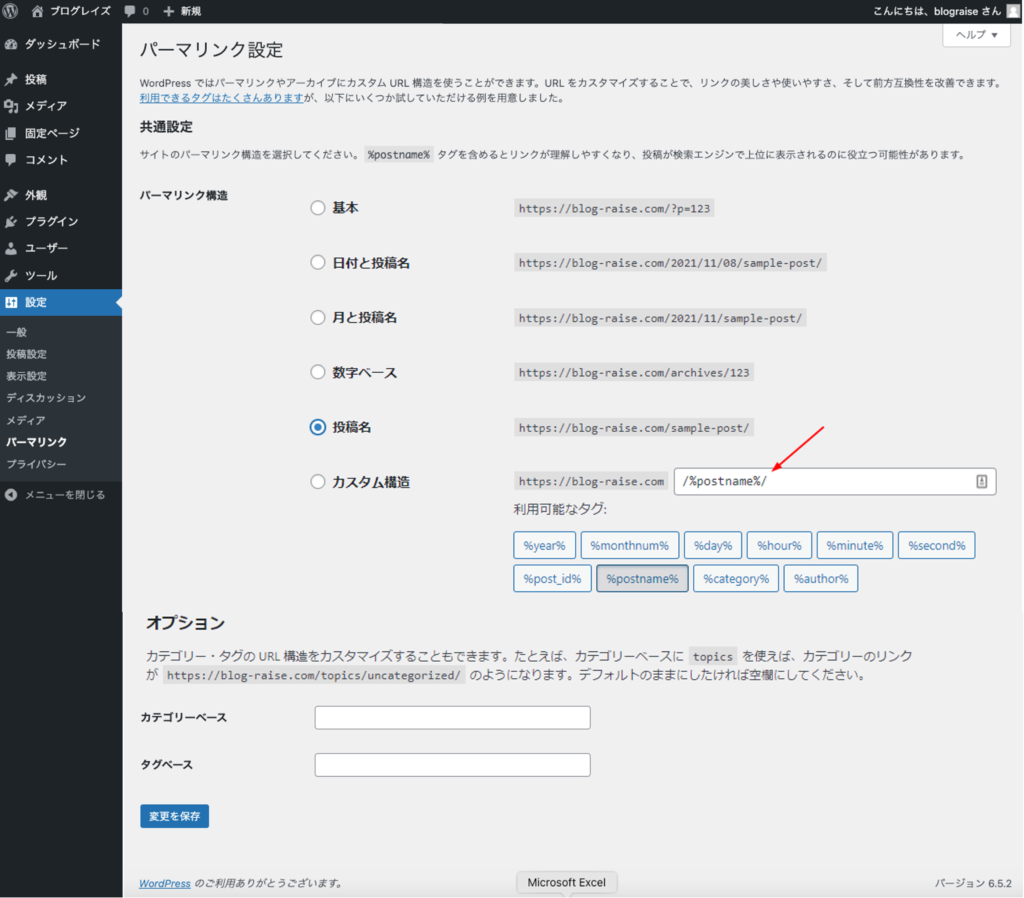
最後のスラッシュをつけるかどうかは、好みの問題です。どちらでもかまいません。
ただし、検索エンジンはスラッシュのありなしで別のページと認識しますから、スラッシュありにした場合は内部リンクに必ずスラッシュをつけてください。
ちなみに、トップページにかぎってはスラッシュがあってもなくても同一のページとみなされます。
| URL | 検索エンジンの認識 |
|---|---|
| https://example.com | 同一とみなす |
| https://example.com/ | |
| https://example.com/wordpress-guide | 別とみなす |
| https://example.com/wordpress-guide/ |
スラッシュの有無は自分のなかで統一しておきましょう。
末尾に「.html」をつけるべき?
パーマリンク が「投稿名」の形式で、末尾が「.html」となっているブログを見かけたことがあるかもしれません。
カスタム構造で「.html」をつければ同じような表示にできます。
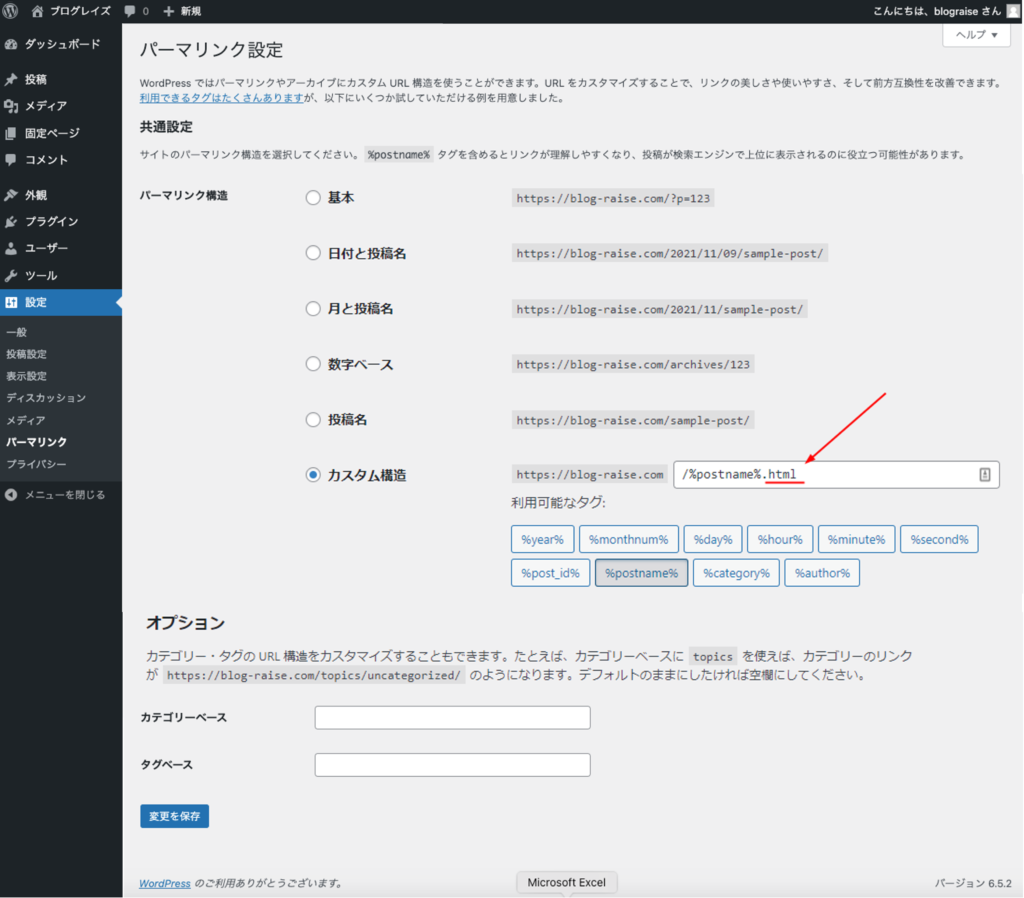
「.html」をつけると SEO で有利になる、と言っている方もいますが、それは 15 年以上前の話です。現在は何の効果もないですし、WordPress でこの形式にしてしまうと不具合が発生する可能性があるので採用する理由はとくにありません。
まとめ
以上、パーマリンク設定の解説でした。おすすめパターンを採用するなら、「投稿名を選んで保存」だけの作業です。
次は、記事を書く前にやっておいたほうがよいその他の設定を解説します。